Wie man ein bootfähiges USB-Laufwerk mit Windows 10 und UEFI erstellt

Die meisten Benutzer erhielten Windows 10 als kostenloses Upgrade über Windows Update. Andere Benutzer ziehen es vor, das neue Betriebssystem von einem physischen Laufwerk wie einem USB-Flash-Laufwerk zu installieren.
In diesem Artikel zeigen wir Ihnen, wie Sie ein USB-Flash-Laufwerk mit Windows 10 erstellen, das auf UEFI-basierten Computern installiert werden kann.
Wenn Sie nicht derjenige sind, der wirklich Windows 10 auf einem UEFI-basierten Computer installieren muss, sondern diesen Artikel nur zur Bildung lesen, sind Sie möglicherweise mit dem Begriff UEFI nicht vertraut.
UEFI ist der Ersatz für das BIOS, also eine neue Firmware, die den Computer startet und das Betriebssystem lädt. Immer mehr neue Windows-PCs kommen mit UEFI.
Schauen Sie sich an, wie Sie den sicheren Start auf UEFI-Computern im verlinkten Artikel aktivieren können!
Kann Rufus ein UEFI-bootfähiges USB-Laufwerk erstellen?
Ja, Rufus kann ein UEFI-bootfähiges USB-Laufwerk erstellen. Rufus ist ein kostenloses und Open-Source-Tool, mit dem Benutzer bootfähige USB-Laufwerke für verschiedene Zwecke erstellen können, einschließlich Booten und Installieren von Betriebssystemen wie Windows, Linux und anderen.
In den folgenden Anleitungen zeigen wir, wie man in nur wenigen Schritten ein bootfähiges USB-Laufwerk mit Windows 10 aus ISO mit Rufus und dem Media Creation Tool erstellt.
Wie erstellt man ein UEFI-bootfähiges USB-Laufwerk mit Windows 10?
Bevor Sie mit den Schritten zur Erstellung eines UEFI-bootfähigen USB-Laufwerks mit Windows 10 beginnen, überprüfen Sie den BIOS-Modus Ihres Computers.
1️⃣ Erstellen eines bootfähigen USB-Laufwerks mit RUFUS
Eine andere Methode, um ein bootfähiges USB-Laufwerk unter Windows 10 zu erstellen, besteht darin, den Rufus USB-Image-Writer zu verwenden. Es handelt sich um ein eigenständiges Drittanbieter-Tool, das Sie nicht installieren müssen, sondern nur herunterladen und öffnen müssen.
- Laden Sie Rufus herunter.
- Öffnen Sie die App.
- Wählen Sie das USB-Flash-Laufwerk aus, auf dem Sie ein Image erstellen möchten.
- Wählen Sie das GPT-Partitionsschema für UEFI aus (lassen Sie die Clustergröße auf Standard). Stellen Sie sicher, dass Sie die Option Create a bootable disk using ISO Image aus dem Dropdown-Menü ausgewählt haben.
- Fügen Sie Ihre Windows ISO-Datei hinzu (Sie können Ihre Windows 10 ISO-Datei kostenlos von Microsoft herunterladen) und klicken Sie auf Start.
- Warten Sie, bis der Vorgang abgeschlossen ist.
- Starten Sie nun einfach Ihren Computer neu und installieren Sie das System normal.
2️⃣ Verwendung des Media Creation Tool von Microsoft

- Stellen Sie sicher, dass Sie über eine aktive Internetverbindung verfügen.
-
Wählen Sie die Option Installationsmedium erstellen (USB-Flash-Laufwerk, DVD oder ISO-Datei) für einen anderen PC und klicken Sie auf Weiter.
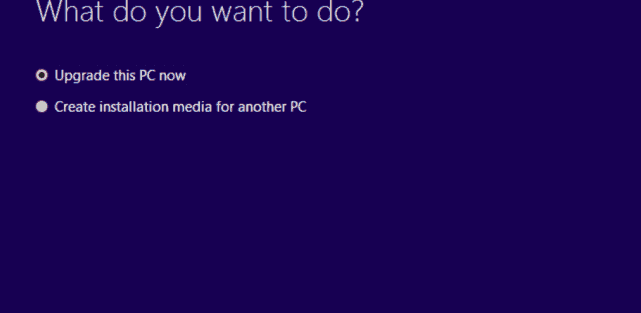
- Wählen Sie die Sprache, Architektur und Edition von Windows 10. Es ist wichtig, die richtige Architektur, 64-Bit oder 32-Bit auszuwählen, oder Sie können einfach beide auswählen.
- Wählen Sie die Option USB-Flash-Laufwerk.
- Wählen Sie das Wechsellaufwerk, das Sie aus der Liste verwenden möchten.
- Warten Sie, bis der Download abgeschlossen ist.
Neben Rufus ist das Media Creation Tool das am meisten empfohlene Tool zum Erstellen eines bootfähigen Windows 10-USB-Systems. Bevor Sie beginnen, laden Sie bitte die aktualisierte Datei herunter.
Nachdem die Installationsdateien für Windows 10 heruntergeladen wurden, erstellt Ihr Computer ein bootfähiges USB-Laufwerk, das mit Geräten, die UEFI oder BIOS verwenden, kompatibel ist.
Erfahren Sie mehr zu diesem Thema
- Windows 10 Build 19045.6156 trifft auf Release Preview mit Secure Boot Upgrade
- So öffnen und verwenden Sie das DirectX-Diagnosetool (dxdiag) in Windows 11
- So verwenden Sie die Xbox Game Bar in Windows 11 (Vollständiger Leitfaden für Anfänger)
- So gewinnen Sie das Bing-Quiz: Einfache Schritte, um immer richtig zu liegen
- So melden Sie sich an und erstellen ein neues Gmail-Konto [Einfache Anleitung]
Wenn Sie UEFI-Startprobleme in Windows 10 beheben müssen, lesen Sie unseren hier verlinkten Artikel.
Wir hoffen, dass Ihnen unsere Lösungen geholfen haben, ein bootfähiges USB-Laufwerk mit Windows 10 und UEFI zu erstellen. Lassen Sie uns Ihre Gedanken im Kommentarfeld unten wissen.
Wenn Sie weitere Probleme oder Fragen haben, können Sie unsere umfangreiche Sammlung von Anleitungen zum Media Creation Tool überprüfen.











